Dual Boot Windows 8 met Windows 7, Windows Vista of Windows XP
Op internet vindt u wellicht tal van handleidingen over hoe u Windows 8 op uw computer installeert, maar zeer weinig handleidingen over hoe u een dual-boot setup maakt en deze naast Windows 7 , Windows Vista of Windows XP laat draaien . Daarom hebben we besloten gebruikers te helpen die een multiboot-installatie willen maken en de stappen willen delen die nodig zijn om Windows 8 naast eerdere versies van Windows te installeren . Aarzel niet om het hele artikel te lezen en uzelf te behoeden voor problemen en problemen.
Stap 1. Meer informatie over de nieuwe Windows 8 (New Windows 8) Boot Manager
Eerst moet u meer te weten komen over de nieuwe opstartmanager die bij Windows 8 wordt geleverd . Het is een van de belangrijkste nieuwigheden in Windows 8 . De nieuwe opstartmanager ziet er niet alleen anders uit, maar:
- Het is aanraakvriendelijk en kan gemakkelijk worden gebruikt op tablets en schermen met aanraking;
- Hiermee kunt u het standaardbesturingssysteem kiezen om na een ingestelde tijd op op te starten;
- Het biedt meer tools en functies dan de opstartmanagers van eerdere versies van Windows ;
- Het duurt langer om te laden dan andere bootmanagers, maar maakt een snellere opstartprocedure voor Windows 8 mogelijk . Zoals je zelf zult ervaren, heeft Windows 8 de snelste opstarttijd van alle versies van Windows ;
- Als u ervoor kiest om op te starten in Windows 7 of een andere eerdere versie van Windows , zal het uw systeem opnieuw opstarten en de opstartmanager laden die geschikt is voor die versie van Windows .

Omdat het zo anders is, is het incompatibel met de opstartmanagers van eerdere versies van Windows .
Stap 2. Installeer eerst andere versies van Windows(Windows First) - Laat Windows 8(Leave Windows 8) als laatste
Omdat de opstartmanager van Windows 8 zo anders is, moet Windows 8 in een multi-bootconfiguratie altijd als laatste worden geïnstalleerd(Windows 8 should always be installed last) . Als u het eerst installeert en daarna andere versies van Windows , wordt de nieuwe opstartmanager overschreven en kunt u niet meer opstarten in Windows 8 . Vervolgens moet u de opstartmanager repareren met de installatieschijf van Windows 8 of software van derden gebruiken om uw opstartitems te beheren en te repareren.
U kunt EasyBCD 2.2 Beta proberen , dat ondersteuning biedt voor Windows 8 . Als je andere opstartmanagers vindt die met Windows 8 werken , aarzel dan niet om ze in de reacties te delen.
Stap 3. Maak een partitie speciaal(Partition Just) voor Windows 8
Als u klaar bent met het installeren van andere versies van Windows , moet u uw harde schijf partitioneren en een nieuwe partitie voor Windows 8 maken . Zorg ervoor dat deze partitie minimaal 20 - 25 GB groot is. Als u van plan bent veel toepassingen in Windows 8(Windows 8) te installeren , aarzel dan niet om de partitie groter te maken.

Er zijn veel tools die u kunt gebruiken om deze partitie te maken. Als u de voorkeur geeft aan de tools van Windows , aarzel dan niet om de tool Schijfbeheer(Disk Management) te gebruiken. Lees deze tutorial om te leren hoe u het moet gebruiken: Hoe u uw schijven beheert met het hulpprogramma Schijfbeheer(How to Manage Your Disks using the Disk Management Utility) .
Stap 4. Installeer Windows 8
Pas nadat u de andere versies van Windows hebt geïnstalleerd en de partitie voor Windows 8 hebt gemaakt , kunt u doorgaan en Windows 8 installeren .
Download de installatieschijf, start deze op en start de installatie van Windows 8 . Volg onze gedetailleerde installatiehandleiding: Windows 8 RTM op uw computer installeren(How to Install Windows 8 RTM on Your Computer) .

Voor een multiboot-configuratie zijn de stappen hetzelfde als in die handleiding. Het enige verschil is dat wanneer u wordt gevraagd om te selecteren waar u Windows 8 wilt installeren , u de partitie selecteert die u hebt gemaakt en ervoor zorgt dat u niet de partities selecteert waarop andere besturingssystemen zijn geïnstalleerd.
Stap 5: Pas het standaard opstartbesturingssysteem aan(Default Boot Operating System)
Nadat u Windows 8 hebt geïnstalleerd, wordt het ingesteld als uw standaard opstartbesturingssysteem. Als u van plan bent om het als uw belangrijkste besturingssysteem te gebruiken, is dat OK.
Als u het echter als secundair besturingssysteem wilt gebruiken, kunt u het beste de standaard wijzigen. U kunt het hulpprogramma Systeemconfiguratie(System Configuration utility) in Windows gebruiken om het standaard opstartbesturingssysteem te wijzigen.
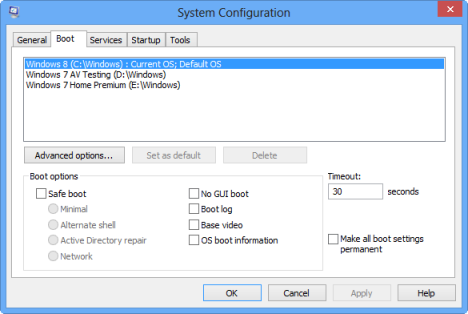
U kunt ook een hulpprogramma van derden gebruiken, zoals EasyBCD 2.2 Beta of de opstartmanager van Windows 8.
Conclusie
Zoals u in deze handleiding kunt zien, is het relatief eenvoudig om Windows 8 naast Windows 7 , Windows Vista of Windows XP te installeren. (Windows XP)Je hebt echter behoorlijk wat tijd nodig om alles voor elkaar te krijgen en je moet letten op de volgorde waarin besturingssystemen zijn geïnstalleerd.
Related posts
Upgraden naar Windows 8 vanuit Windows 7, Windows Vista of eerder
Maak een USB-geheugenstick met hulpprogramma's voor systeemherstel in Windows 7
5 manieren om Windows 7 op te starten in de veilige modus
Welke functies van Windows 7 zijn niet meer beschikbaar in Windows 10? -
Hoe de Windows 7 Schijfdefragmentatie te gebruiken
Hoe Check Disk (chkdsk) te gebruiken om fouten op de harde schijf in Windows 10 te testen en op te lossen -
De BIOS-versie controleren vanuit Windows (8 manieren)
Windows 10 Media Creation Tool: maak een setup-USB-stick of ISO
Hoe te upgraden naar Windows 10 (gratis) -
Veilige modus afsluiten in Windows -
Een Windows 10 herstel USB-drive gebruiken -
Hoe te upgraden van Windows 7 naar Windows 8.1 Pro
Hoe maak je een USB Windows 10 herstelschijf? -
Wat is de nieuwste versie van Windows 10? Controleer de versie die je hebt!
Een Windows Systeemherstel uitvoeren vanaf het opstarten, zonder het bureaublad te bereiken
Hoe weet ik welke Windows ik heb (11 manieren) -
Windows 10 starten in de veilige modus met netwerkmogelijkheden
Wat is Systeemherstel en 4 manieren om het te gebruiken?
Hoe de UEFI/BIOS te openen vanuit Windows 11 (7 manieren) -
Hoe Windows 11 te downgraden en terug te gaan naar Windows 10
